I denne artikel lærer du, hvordan du kommunikere med en kunde fra Showcase platformen, hvordan din kunde kan interagere med platformen, hvordan man interagerer med beskeder inde fra Winner og adgang via mobile enheder.
En af de vigtigste fordele ved Compusoft Showcase Collaborate er muligheden for at holde kontakten med dine kunder gennem kommunikationsplatformen.
- Dette forenkler kommunikationen mellem dig og din kunde om deres projekt.
- Beskederne gemmes under hele diskussionen.
Dette enkle og hurtige kommunikationsværktøj reducerer muligheden for fejl og misforståelser og hjælper kunden med at træffe deres beslutning.
Interaktion på Showcase 360-platformen
Interaktion kan foregå i hele den periode, din kunde har adgang til deres Showcase platform - varighed defineret af sælgeren på tidspunktet for publiceringen til Showcasen. Der er ingen grænse for, hvor mange beskeder der kan sendes, og vedhæftede filer kan tilføjes til enhver tid.
Sådan kommunikerer du med kunden via platformen:
- Åbn tegningen på Showcase platformen.
- Klik på Meddelelser:

- Tilføj en ny meddelelse ved at klikke på + tegnet.
- Indtast din meddelelse i tekstfeltet og klik på SEND MEDDELELSE.
Din kunde modtager en e-mail med linket til meddelelsen på Showcase platformen. De kan svare på den via platformen.
Meddelelsen vises i meddelelseslisten. Ved at klikke på meddelelsesområdet vil hele indholdet af meddelelsen blive vist.
Bemærk: Når en tegning er publiceret for nylig i Showcasen, er der ingen meddelelse knyttet til den.
Din kundes interaktion med Showcase 360 platformen
Din kunde vil modtage en automatisk genereret e-mail, der informerer dem om, at de har modtaget en ny meddelelse fra dig.
Når din kunde åbner det modtagne link, åbnes din meddelelse automatisk i deres personlige Showcase platform. De kan også se alle tidligere meddelelser, du har sendt.
I dette vindue har din kunde tre muligheder:
- Ved at klikke på Meddelelse , kan kunden blot svare på den meddelelse, du sendte dem.
- Ved at klikke på Kommenter og tilføj den aktuelle visning , kan kunden pege på et bestemt element i billedet, kommentere på det og sende deres kommentar som en meddelelse.
- Ved at klikke på Indlæs billede,, kan kunden uploade et billede (f.eks. fra deres nuværende køkken) fra deres egne filer (PDF eller billede) og sende det til dig.
Så snart du svarer på en meddelelse, modtager kunden en e-mail og vil se meddelelsen vises i dialog vinduet på Showcase platformen.
Bemærk: Web Viewer er designet til at kunne bruges på ethvert system (Windows, iOS, Android, ...). Hvis tegningen åbnes på en mobilenhed, kan den uploadede 360°-visning ses med VR-briller.
Interaktion på Showcase 360-platformen i Winner
Når kunden svarer dig, bliver du informeret direkte fra Winner. Du kan få adgang til deres meddelelse ved at:
- Ved at klikke på Ulæste meddelelser i Showcase 360 ikonet:
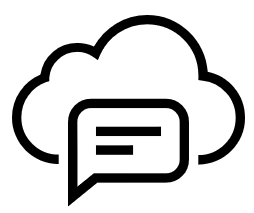
Bemærk: Dette vises med en rød prik på, hvis der er nogen ulæste meddelelser. Prikken forsvinder, når du har læst meddelelsen/meddelelserne.
Du kan se meddelelse og svare direkte på den.
Du kan se den gældende tegning ved at klikke på Gå til tilhørende tegning ikonet i den viste meddelelse:

Når du har afsluttet en diskussion med din kunde og for at undgå at rode på platformen, kan du arkivere meddelelserne ved at klikke på Arkiver meddelelser ikonet:

Du kan finde de arkiverede meddelelser ved at klikke på ARKIVERET fanen. - Ved at klikke på ikonet Vis meddelelser tilknyttet alternativet:
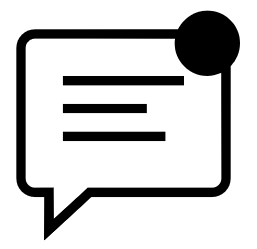
Når du klikker på dette ikon, får du adgang til de sendte meddelelser for det valgte alternativ.
Ved at klikke på antallet af meddelelser åbner du historikken for alle meddelelser vedrørende tegningen.
Du kan sende en ny meddelelse, svare til din kunde eller vedhæft en fil såsom et billede, en plantegning, et perspektiv eller ethvert andet dokument, der tidligere er gemt på din computer.
- Via Showcase 360 hjemmesiden ved at klikke på Showcase ikonet:

Ved at klikke på dette ikon kommer du til din Showcase 360 startside med et nummer indrammet i rødt, der vises på MEDDELELSER knappen.
Det betyder, at du har mindst én ulæst meddelelse på din Showcase Collaborate platform.
Når du klikker på MEDDELELSER knappen, vil du se alle meddelelser i den aktuelle chat med den seneste nederst.
Bemærk: Der er et andet ikon på Winner værktøjslinjen, Handlinger i Showcase 360:![]()
Dette forbinder til Design@Web softwaren. Hvis du ønsker mere information om dette produkt, bedes du kontakte dit lokale supportkontor. Se også Importer en Design@Web-fil til Winner Design.
Interaktion på Showcase 360 platformen via mobile enheder
Hvis du ønsker at få adgang til din Showcase 360 platform fra dine mobile enheder (laptop, tablet eller smartphone):
Klik enten på linket modtaget via e-mail og indtast dine Showcase login oplysninger.
Bemærk: Dette er betinget af, at du har sat markering i boksen Send mig en kopi af mailen (se Upload tegning til Showcase platformen).
ELLER
Se artiklen Hvordan kan jeg få adgang til alle mine publicerede tegninger via en webbrowser?
Inspirer og tiltræk nye kunder ved at præsentere dine tegninger på dit websted i 360 ° visninger som et virtuelt Showroom kaldet Showcase Inspire: Inspirationsgalleri. Hvis du gerne vil have denne mulighed eller anmode om en præsentation, så kontakt vores salgsafdeling via www.compusoftgroup.com i Showcase 360 afsnit.
Næste skridt: Brug af et VR-headset